Как изменить размер картинки - учимся работе с графикой!
Итак, сегодня мы поговорим с вами о том, как изменить размер картинки или фотографии. Это довольно распространенный вопрос, который только может встречаться среди начинающих пользователей компьютеров. Давайте посмотрим, каким образом можно справиться с поставленной задачей.
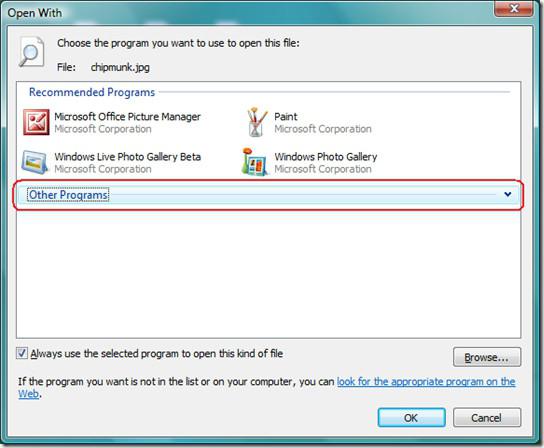
Когда это может потребоваться
Перед тем как размышлять о самом вопросе, давайте постараемся выяснить, когда от нас могут потребоваться данные действия. Рассмотрим самые распространенные причины.
Первая проблема, которая заставляет задуматься, как уменьшить размер картинки (обычно требуется именно уменьшение) - это регистрация на каком-нибудь сайте, где вам будет предложено загрузить аватарку. Обычно там нужны "миниатюры" оригинальной фотографий. Тогда мы и задумываемся, как изменить размер картинки.
Второй повод - это объем файлов. Иногда для того, чтобы уменьшить вес загружаемого файла, его нужно изменить в размерах (если речь идет о графике) или сжать. Таким образом, необходимо знать, как изменить размер картинки. Давайте разбираться вместе.
Сайты
Итак, если вы задумались о том, чтобы "провернуть" изменение размера картинки, а на компьютере у вас еще не стоит никаких специальных программ, то вам поможет Интернет. Современная "паутина" наполнена разными хостингами, которые в два счета разделаются с вашей проблемой.
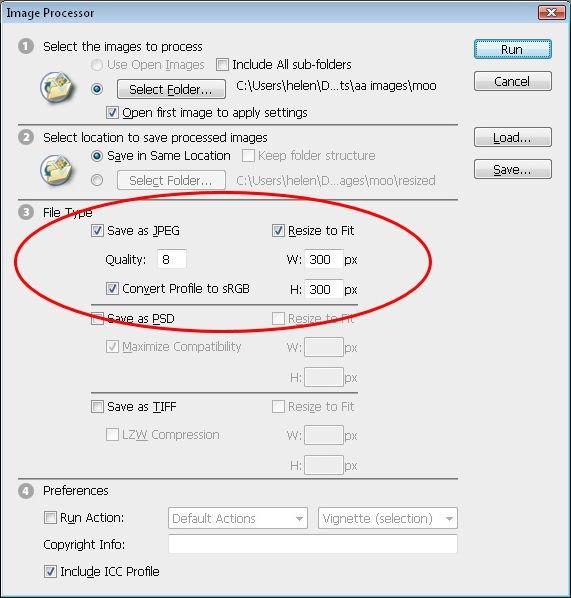
Первым делом вам придется подобрать подходящий сайт. Например, radikal. Зайдите на него и выберите "загрузка файла". Далее отметьте те картинки, которые хотите "залить" на сервис и обработать. После вам станет доступен мини-редактор. В нем вы можете легко указать все необходимые сведения, которыми должен обладать графический файл. Здесь можно как увеличить размер картинки, так и уменьшить его. Для этого в соответствующей вкладке "поиграйте" с ползунком или укажите нужные данные. Теперь остается только получить итог и сохранить его. Правда, не стоит ограничиваться только возможностями Интернета. Справиться с поставленной задачей вам помогут и другие средства. Какие? Давайте рассмотрим.
Мини-фотошоп
Если вам не хочется долго искать подходящий хостинг для осуществления цели, то придется немного подумать, как изменить размер картинки иными путями. Правда, необходимо будет вновь прибегнуть к Интернету.
Работа с графическими файлами стала возможна в так называемых мини-фотошопах. Самым популярным среди них до сих пор является "Croper". Первым делом вам предстоит выбрать фото или картинку, с которой вы планируете работать. Нажмите на "загрузить". После этого "выложите" необходимый графический файл и начните работу с ним.
Здесь откроется дубликат реальной программы "Фотошоп". Вы можете вносить абсолютно любые изменения в вашу картинку. После этого ее нужно только сохранить. Но как изменить размер картинки?
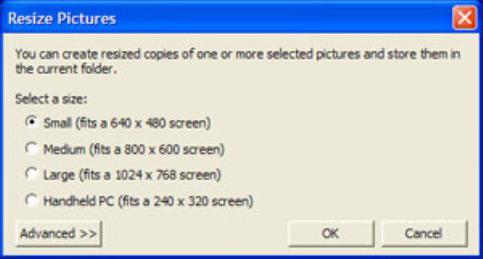
Обратите внимание на верх рабочей области. Тут выберите "операции". Зайдите в раздел "редактирование", а оттуда - изменить размер. При помощи появившегося в верхней части экрана ползунка смените параметры размера и нажмите "применить". Или же введите соответствующие значения в поля, расположенные справа от ползунка. Сохраните картинку. Готово. Теперь вы знаете, как уменьшить размер картинки или увеличить его. Но и на данных двух методах нельзя останавливаться. Что делать, если вам они не очень подходят?
Офис
Ну конечно, как же можно было забыть о такой вещи, как программные средства "Майкрософт Офис"? Вот они и помогут нам в решении нашей задачи. Как? Сейчас узнаем!
Первым делом вам необходимо установить все элементы "Майкрософт Офис". В том числе и так называемый "Пикчер Менеджер". Именно о нем довольно часто забывают многие пользователи. А эта программа может быть очень полезной. Особенно тогда, когда вам надо ответить, как изменить размер картинки без выхода во всемирную паутину, причем сделать это в кратчайшие сроки.
Когда вы нашли у себя "Менеджер", зайдите в него. Теперь сюда нужно загрузить необходимый вам файл. Делается это точно так же, словно вы открываете какой-то документ (файл - открыть). Когда картинка загрузится, можно начать работать с ней.
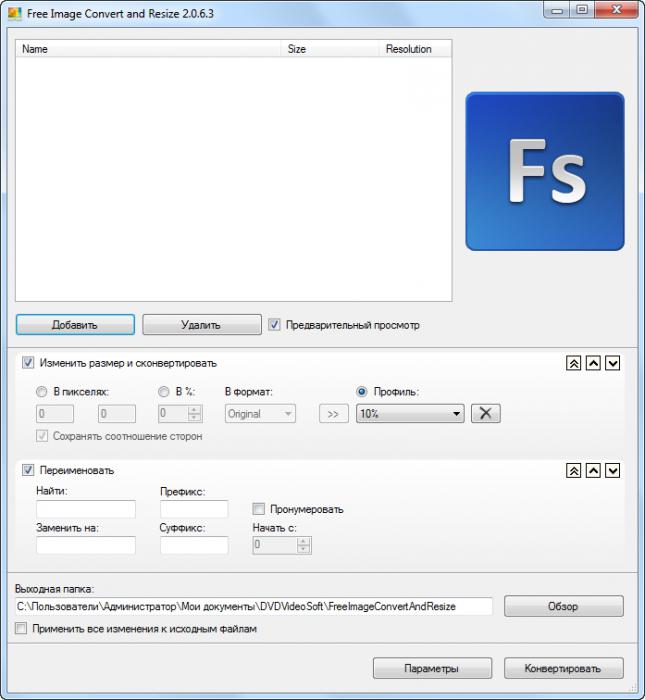
Нажмите на надпись "изменить рисунки" в верхней части открывшейся рабочей области. Теперь кликните "изменение размера". В правой части монитора у вас появится боковая панель, на которой будут отражены все возможные параметры. Вы можете ввести размер самостоятельно в нужные окошки, выбрать готовые варианты (например, для веб страницы) или изменять "размеры" в процентном соотношении. Все эти изменения подписаны. После того как вы завершите работу, останется только сохранить графический файл. Можете использовать его сразу же после закрытия "Менеджера".
Paint
Нельзя обойти стороной и старый добрый Paint. Дело все в том, что о нем давно забыли многие пользователи и не используют по назначению. Правда, если вам очень нужно сменить размер картинки, то можете заходить в данную программу.
Когда откроете нужное фото, вам придется хорошенько постараться, чтобы найти нужный нам параметр. Он находится во вкладке "изображения". Присмотритесь хорошенько - там должна быть надпись "изменить размер". Появится окно, в котором надо будет задать параметры для вашей картинки. После этого остается только нажать "Ок" и сохранить фото. Вот и все - дело сделано!
Заключение
Как видите, вариантов решения проблем с размером ваших графических файлов довольно много. Правда, если вам требуется очень быстро внести коррективы, а времени на работу с интернетом и "Фотошопом" нет, то лучше всего воспользоваться "Менеджером" или Paint.
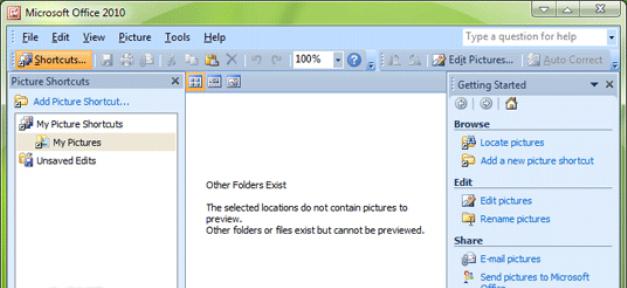
Не стоит слишком сильно увеличивать маленькие картинки. Во время работы вы заметите, как будет теряться качество. Исправляется это при помощи "Фотошопа". Так что, выбирайте самый оптимальный для вас вариант и работайте с ним.
Похожие статьи
- Как изменить размер фотографии: от и до
- Как изменить размер изображения в "Фотошопе": пошаговая инструкция, способы и рекомендации
- Как сжать фотографии: основные рекомендации
- Как уменьшить размер фотографии, сохранив высокое качество
- Размеры фотографий, которые гармонично впишутся в любой интерьер
- Как в "Фотошопе" сделать коллаж? Уроки мастерства создания красивых коллажей в "Фотошопе"
- Как сжать фото быстро и без проблем?
